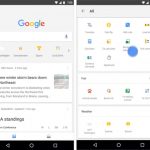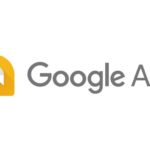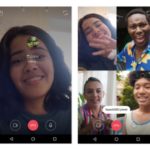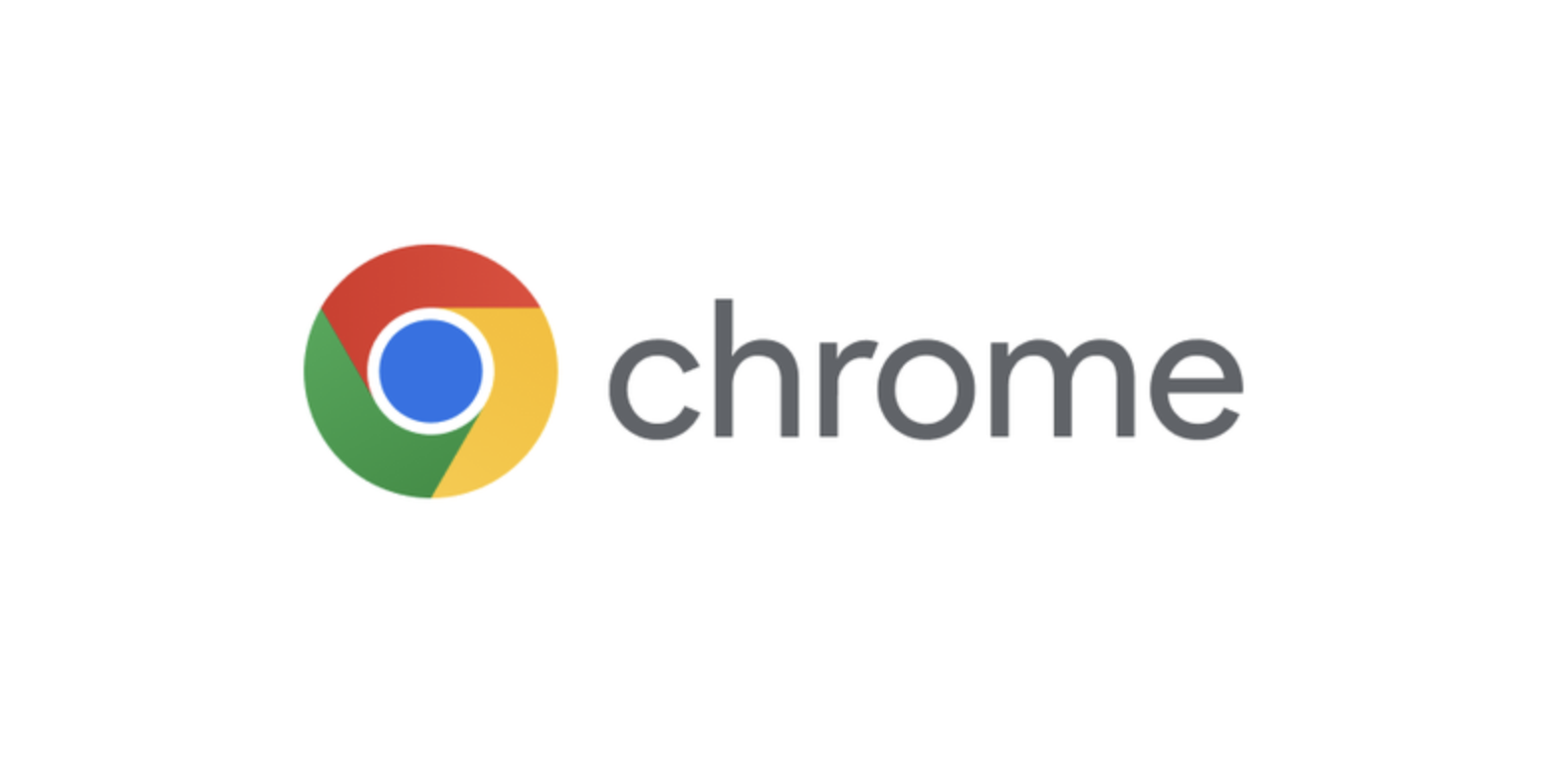
近年、ユーザーが必要とするパスワードの数が増えてきましたが、Chromeで保存されたパスワードへのアクセスには面倒な操作が必要でした。しかし、最近のアップデートで、Googleは新しい「パスワードマネージャーショートカット」を導入しました。これは、コンピュータ上で独自のアプリとして動作するショートカットとして機能します。今回は、この新しいショートカットの使い方についてご紹介します。
Chromeのパスワードマネージャーシステムの進化
Googleは、過去数ヶ月間、Chrome内のパスワードマネージャーシステムに更なる焦点を当てて開発をこなってきました。この新しい変更により、保存された資格情報を完全に管理するためのツールや機能を備えた専用のUIなど、便利な新機能が生まれています。
最近のアップデートでは、そのパスワードマネージャーシステムにいくつかの小さな変更が加えられました。例えば、保存されたパスワードに新しいメモセクションが追加され、ロイヤルティ番号などの関連情報を書き込むことができるようになりました。また、このアップデートにより、PCやMacのデスクトップにショートカットを配置する新しい「パスワードマネージャーショートカット」が導入されました。
この新しいショートカットのコンセプトはシンプルです。Chromeの設定を探し回ってパスワードマネージャーセクションを見つける代わりに、デスクトップやアプリのドロワーからショートカットをダブルクリックするだけで、パスワードマネージャーのすべての情報にアクセスできるフルスクリーンの専用UIを表示できます。この別のウィンドウから、パスワードをインポート、エクスポート、編集することができます。
デスクトップにChromeのパスワードマネージャーショートカットを追加する方法
1. Chromeを開きます。
- ウィンドウの右上にある三つのドットのメニューボタンをクリックします。
- 「Google Password Manager」をクリックします。
- 「設定」を見つけてクリックします。
- 「ショートカットを追加」をクリックします。
- 「インストール」を選択します。
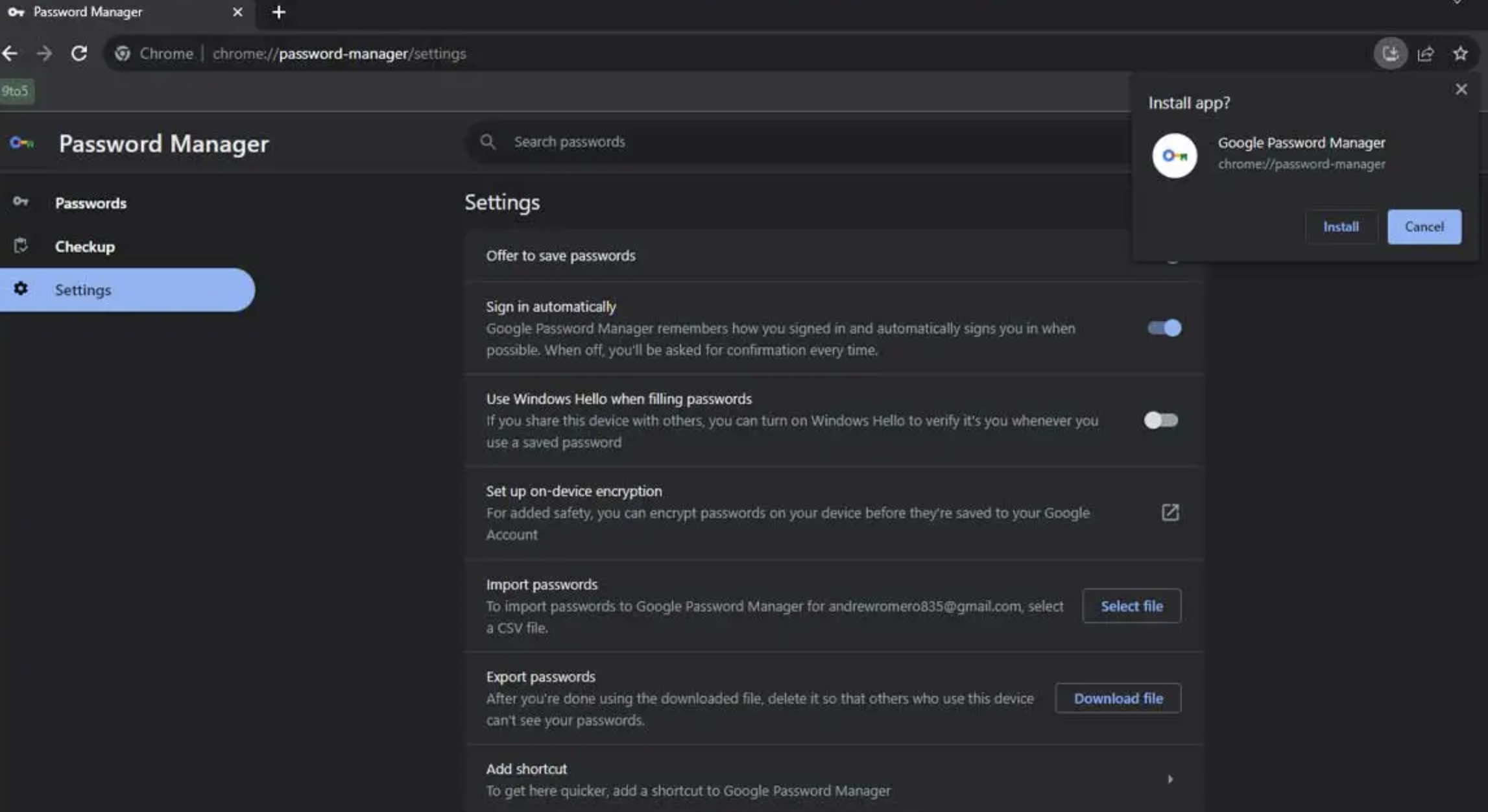
インストールが完了すると、新しい「Google Chrome Password Manager」のショートカットがデスクトップ表示されます。この新しい方法は、パスワードマネージャーUIに即アクセスする必要がある場面で役に立ちます。また、Chromeメニューに追加されたオプションも同様に便利に使えます。
この新しい機能を活用することで、ユーザーはChromeでのパスワード管理をより簡単に、そして効率的に行うことができるようになります。
- U-Nextは映画、ドラマ、アニメから漫画、雑誌まで楽しめます!
- 見放題作品数が業界最多の22万本!
- 毎月もらえるポイントで最新作が視聴できる。
- 最新の雑誌が読み放題!
- 漫画が無料で読める!
↓ 24万本の以上の動画から、雑誌や漫画まで楽しめるU-NEXTはこちら ↓
![]()
U-NEXTは31日間無料トライアルができます!